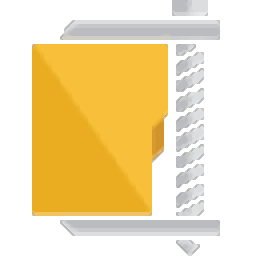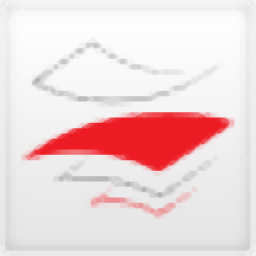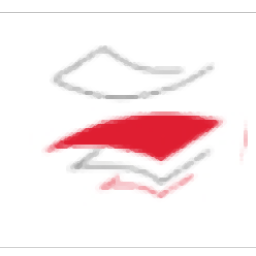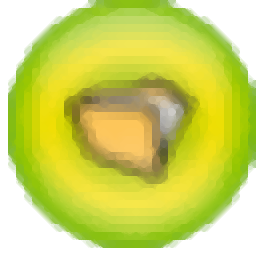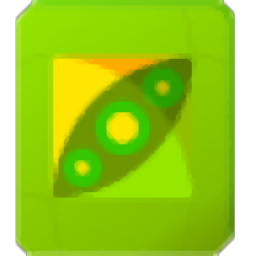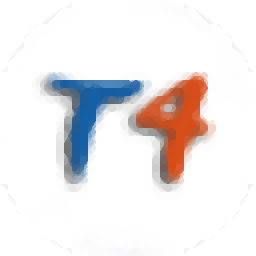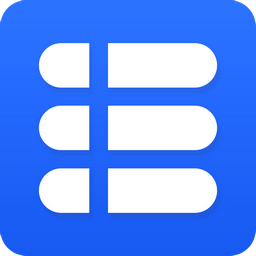Orion File Recovery(Orion文件恢复软件)
v1.11 免费版大小:0.28 MB 更新:2020/04/21
类别:压缩解压系统:WinXP, Win7, Win8, Win10, WinAll
分类分类

大小:0.28 MB 更新:2020/04/21
类别:压缩解压系统:WinXP, Win7, Win8, Win10, WinAll
Orion File Recovery是一款功能非常强大的数据删除恢复应用,它可以帮助用户将电脑系统中误删的数据进行恢复,同时还可以对删除却想恢复的数据进行恢复;此工具支持对数据进行擦除功能,此功能可以完全清理所有已删除的文件,以确保它们无法恢复;经过不断的更新,此工具已经可以无缝支持FAT文件系统和NTFS文件系统;在程序中,恢复向导可帮助用户缩小对特定文件的搜索范围,它还可以扫描硬盘驱动器,USB驱动器,闪存驱动器和存储卡以查找已删除的文件,可以根据多个条件过滤结果,包括子文件夹,文件类型和部分文件名;需要的用户可以下载体验
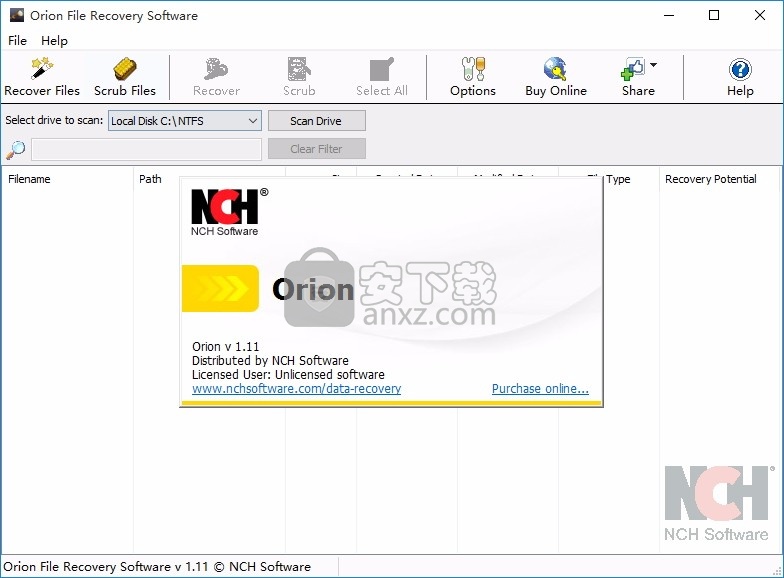
取消删除或永久删除软件功能
向导指导搜索和恢复过程
扫描硬盘,闪存驱动器或存储卡
深度扫描模式可查找其他文件
按文件夹,文件类型,名称等过滤搜索结果
向导使文件恢复或删除变得容易
驱动器清理程序会永久删除已删除的文件,以提高安全性
覆盖已删除的文件以防止将来恢复
擦拭硬盘,闪存驱动器等
同时支持FAT和NTFS文件系统
恢复和取消删除丢失的文件或永久删除数据
Orion会搜索硬盘驱动器或连接到计算机的任何外部或便携式驱动器上的已删除文件。未覆盖的文件可以恢复或永久删除,以防止将来恢复。
恢复已删除的文件,音乐或照片
从硬盘驱动器,外部驱动器或闪存驱动器恢复数据
永久删除文件以提高安全性
Orion 文件恢复软件会打开一个向导,该向导将指导您完成搜索和恢复文件或永久删除文件的过程。
1、用户可以点击本网站提供的下载路径下载得到对应的程序安装包
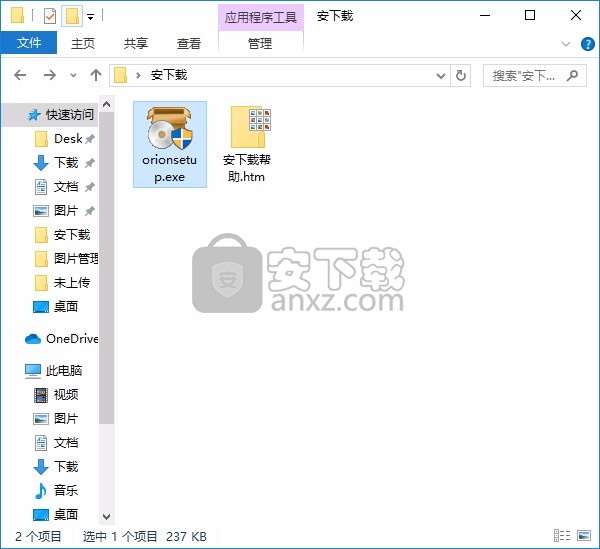
2、只需要使用解压功能将压缩包打开,双击主程序即可进行安装,弹出程序安装界面
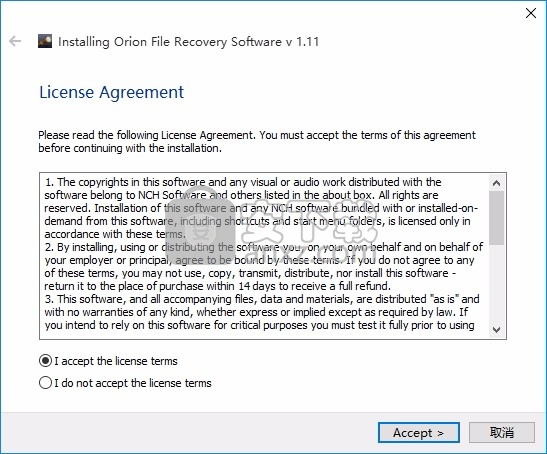
3、根据提示点击安装,弹出程序安装完成界面,就会直接进入到用户界面
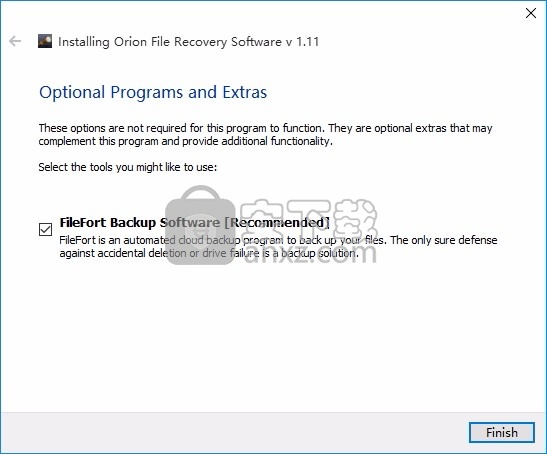
4、程序安装完成后,会弹出完成界面,点击完成按钮即可进入用户界面
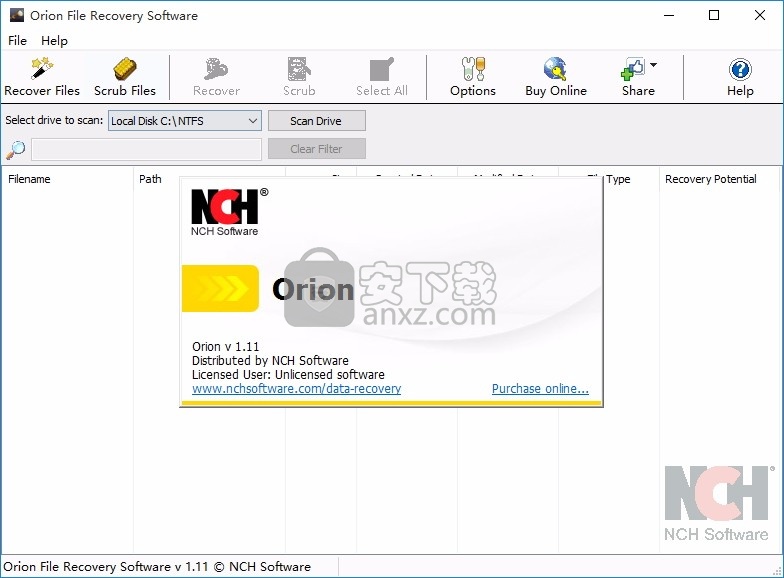
为了使用该程序的所有功能,必须以管理员身份运行。为此,您必须登录具有管理员权限的帐户。如果禁用了“用户帐户控制”,则不会有任何其他问题。如果启用了“用户帐户控制”,则必须从“开始”菜单中右键单击用于启动程序的快捷方式,然后单击“以管理员身份运行”。如果要始终以管理员身份运行,请右键单击快捷方式,然后选择“属性”。选择“兼容性”选项卡,选中“以管理员身份运行该程序”复选框,然后单击“确定”。
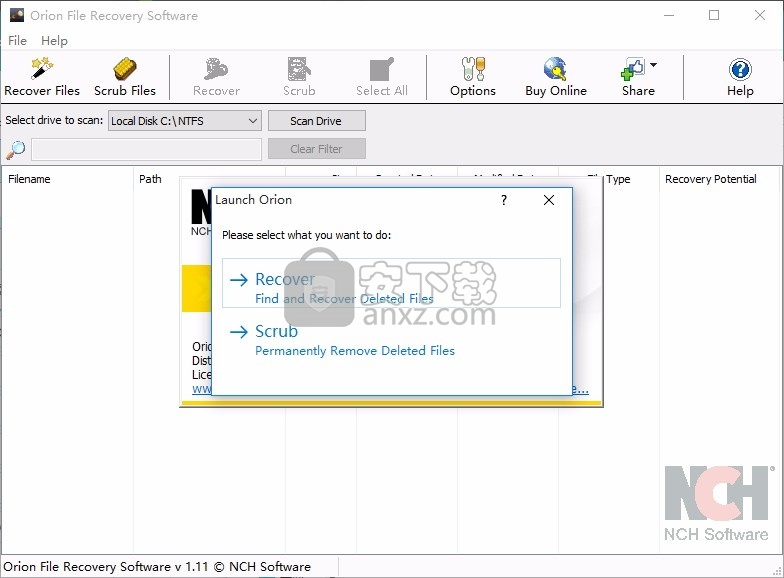
恢复向导
您可以使用向导扫描硬盘驱动器上已删除的文件。程序启动时,向导将自动运行。在主界面中,您可以随时单击工具栏上的“恢复向导”按钮来运行向导。
驱动器选择
单击编辑框旁边的浏览按钮,然后选择要扫描的根驱动器。如果要限制搜索到特定的子文件夹,请选择它。如果选择子文件夹,则仅返回属于该文件夹或其子文件夹的文件。此外,还将发现从回收站中删除的所有文件或目录无法完全确定的文件。这就是为什么扫描将花费与整个驱动器扫描一样长的原因。Orion必须扫描整个驱动器,以防目录被覆盖。
文件类型选择
选择您要恢复的文件类型。根据您选择的选项,返回的结果将限于具有特定“扩展名”的文件,即文件名最后一个点(“。”)之后的最后一个字母。例如,.exe,.doc或.mp3。有关与每种文件类型关联的文件扩展名的详细信息,
文件名
输入您要恢复的文件的名称。您也可以输入文件名的一部分。这样会将搜索限制为与该条目匹配的文件。等效于在主界面的过滤器框中输入文本。
如果搜索返回的结果很少或没有结果,请尝试将该字段留空并再次运行扫描以获得更多结果。
手动扫描
如果要在不使用恢复向导的情况下从主界面中找到驱动器上已删除的文件,请从工具栏下方的下拉列表中选择驱动器,然后单击“扫描驱动器”。返回扫描结果后,您可以通过在过滤器框中键入来按文件名,扩展名或路径过滤结果。
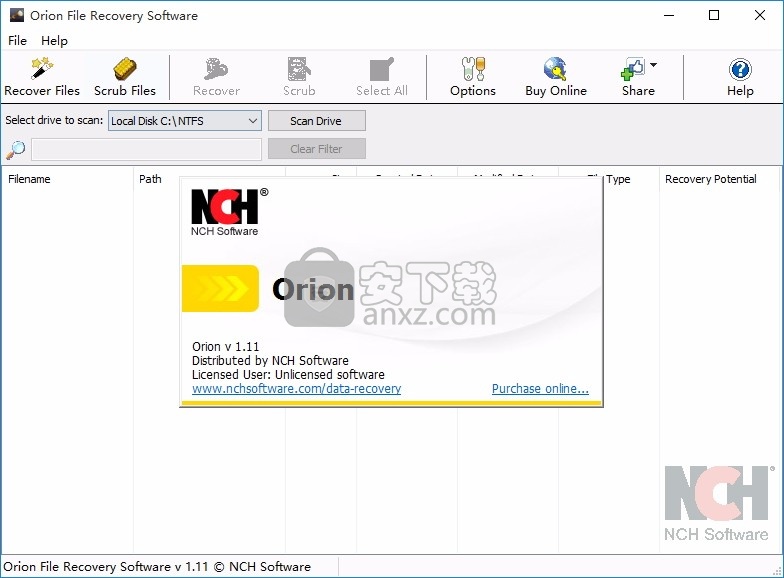
扫描结果
从向导或手动扫描运行扫描后,将显示已删除文件的列表。该列表将包括Orion能够找到的所有文件。一些已删除的文件将覆盖其存在的所有记录。在您的主硬盘驱动器(通常为C :)上尤其如此。即使您只是删除了一个文件,Orion用来查找该文件的记录也可能在几分钟或更短的时间内被覆盖。因此,删除文件后尽快运行扫描非常重要。
在文件名旁边,每个文件都显示一个颜色,该颜色指示从已删除文件中恢复材料的可能性。颜色如下:
红色恢复不太可能
橘子复苏机会差
黄色可疑恢复
绿色恢复的机会很高
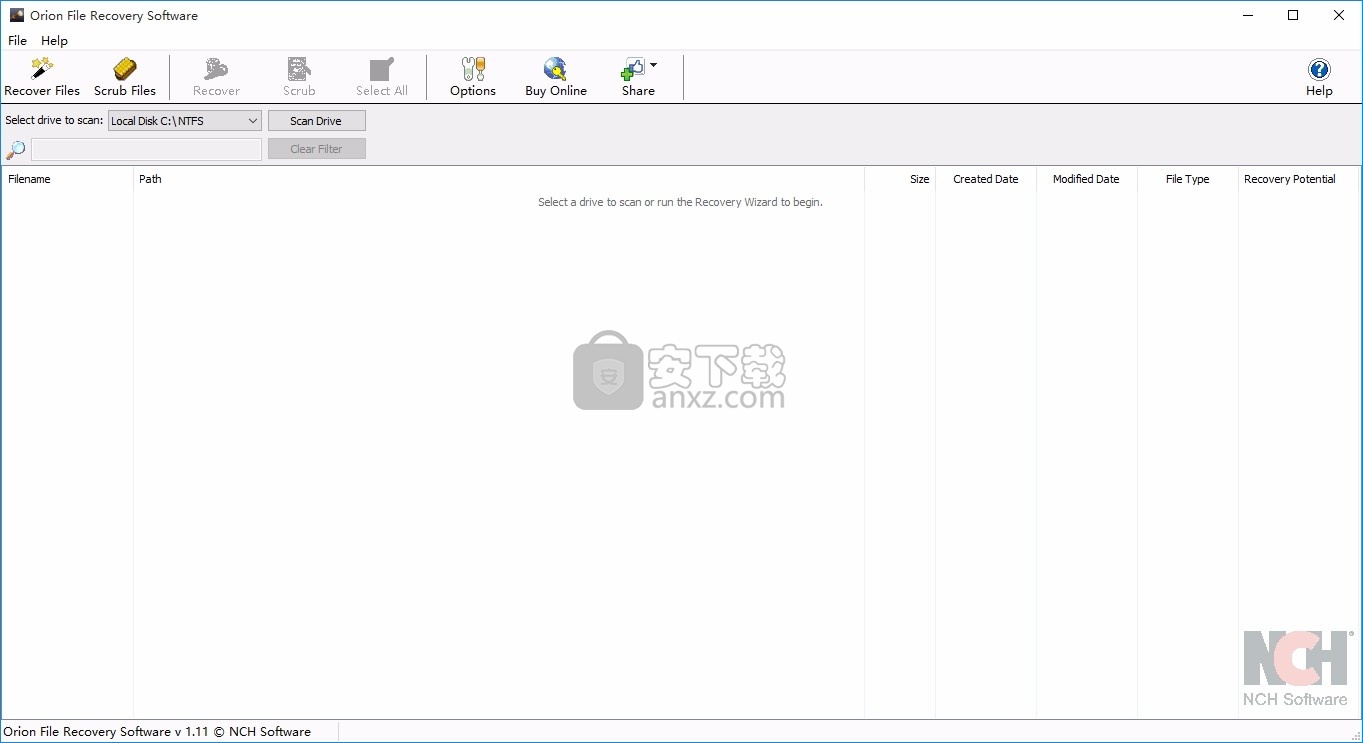
文件名 -在FAT文件系统上,有时文件名的第一个字母会被覆盖。在这种情况下,第一个字符将是下划线(“ _”)。
路径 -这是在其中找到文件的文件夹。如果从回收站中删除了该文件,则该路径可能不是原始路径,而是一个名为“ $ Recycle.Bin”的文件夹。在NTFS文件系统上,路径的一部分可能已被覆盖并丢失,因此驱动器号后将显示问号(“?”)。
大小 -如果文件大小大于1024字节,它将显示为千字节。如果文件大小大于1024 KB,则将显示为兆字节。
创建日期 -这是在此驱动器上创建文件的日期,即使它是从其他位置复制过来的也是如此。
修改日期 -这是文件的最后修改日期。如果文件是从其他驱动器复制的,则修改日期可能早于创建日期。仅在实际更改文件时才更新此日期,而仅在复制或移动文件时才更新。
文件类型 -此列列出文件的类型。
恢复潜力 -此列估计文件恢复的可能性。文件中被其他文件覆盖的部分越少,机会越多。如果不小心删除了文件,这很重要,请尝试在文件损坏之前尽快尝试恢复。
恢复文件
找到要恢复的文件后,在列表中选择它,然后单击工具栏正下方的“恢复文件”按钮。您也可以右键单击该文件,然后选择“恢复文件”。第一次执行此操作时,会弹出一个对话框,建议您选择要恢复到其他驱动器上的文件夹,以防止覆盖要恢复的文件。之后,将显示浏览文件夹对话框,供您选择恢复位置。然后,将使用结果列表中显示的名称将文件恢复到该位置。可以选择多个文件,并将它们全部恢复到同一位置。
擦洗文件
如果您决定要阻止文件恢复,请右键单击该文件,然后选择“清理文件”。这将在磁盘上已删除文件所在的位置上写入一个新文件。新文件将填充零,以从磁盘上物理删除已删除文件的数据。
可以在Orion中使用以下快捷键组合以节省时间:
Ctrl + W运行向导
Ctrl + O选项
Ctrl + A全选
F1帮助
F5重置过滤器
F8扫描电流驱动器
F9恢复文件
F10磨砂文件
Alt + F4出口
360压缩 压缩解压14.84 MBv4.0.0.1530
详情2345好压电脑版 压缩解压34.85 MBv6.5.1.11213 官方PC版
详情奇客压缩宝 压缩解压149.73 MB3.9.9
详情金舟ZIP解压缩 压缩解压74.58 MB2.0.7
详情Bandzip(多功能压缩文件存档器) 压缩解压10.75 MB7.32
详情Ziperello 压缩解压0.91 MB2.1
详情2345好压(HaoZip) 压缩解压34.8 MBv6.5.1.11205 官方PC版
详情Winrar压缩助手 压缩解压3.56 MBv6.2.2.0
详情WinRAR烈火汉化版 压缩解压3.32 MBv6.10 专业版
详情PowerArchiver(文件压缩工具) 压缩解压57.1 MBv2017
详情Ashampoo ZIP Pro 3(阿香婆压缩软件) 压缩解压78.0 MBv3.0.30 中文(附安装教程)
详情bandizip Enterprise(文件压缩解压软件) 压缩解压8.30 MBv7.0.2 中文
详情winmount 32&64位 压缩解压7.18 MBv3.4 绿色版
详情Batch Word Shrink Compactor 2020(word文档压缩软件) 压缩解压5.98 MBv2020.12.502.2633 破解
详情ORPALIS PDF Reducer(文件压缩与解压工具) 压缩解压30.48 MBv3.1.14
详情freearc(压缩解压软件) 压缩解压7.5 MBv0.666 中文版
详情orpalis pdf reducer(pdf瘦身工具) 压缩解压17.0 MBv3.0
详情pdfshrink(pdf压缩工具) 压缩解压5.6 MBv4.5
详情WinArchiver v4.5 中文 压缩解压3.00 MB
详情bitser(exe文件解压缩软件) 压缩解压2.8 MBv1.4 中文版
详情WinRAR烈火汉化版 压缩解压3.32 MBv6.10 专业版
详情zip password tool(Zip密码暴力工具) 压缩解压0.5 MBv2.3 暴力
详情WinRAR64位中文版 压缩解压3.48 MBv6.10 Beta2
详情universal extractor(万能解包工具) 压缩解压28.1 MBv2.0.0.0 中文绿色版
详情WinZip 压缩解压92.8 MBv23.0.13431 简体中文
详情ArcThemALL(应用程序解包工具) 压缩解压1.6 MBV5.1 绿色汉化版
详情迅捷压缩 压缩解压1.49 MBv1.0.6.1 官方版
详情快压 压缩解压12.87 MBv3.2.3.8 官方版
详情360压缩 压缩解压14.84 MBv4.0.0.1530
详情Bandizip Enterprise中文(zip解压缩) 压缩解压7.33 MBv7.04 绿色免安装版
详情WinRAR扁平化主题皮肤 Glyfz2.0 压缩解压0.03 MB
详情2345好压(HaoZip) 压缩解压34.8 MBv6.5.1.11205 官方PC版
详情WinRAR v6.02 烈火汉化美化中文版 压缩解压3.38 MBv6.02 正式版
详情ultimate zip cracker(zip密码工具下载) 压缩解压7.3 MBv9.0 中文免费版
详情7-Zip 压缩解压1.08 MBv19.00 中文美化版
详情文件压缩利器 7-Zip 18.01 简体中文版 压缩解压0.8 MB
详情万能压缩软件 压缩解压8.60 MBv1.2.7 免费版
详情WinMount 3.5.1018 简体中文去广告版 压缩解压3.00 MB
详情unyaffs2 for windows版(img解压工具) 压缩解压0.91 MB免费版
详情RaR 批量压缩解压工具 压缩解压0.01 MB
详情360压缩 压缩解压14.84 MBv4.0.0.1530
详情快压 压缩解压12.87 MBv3.2.3.8 官方版
详情PeaZip(多平台解压缩软件) 压缩解压8.45 MBv8.2.0
详情极光压缩 压缩解压3.97 MBv2.0.1.1078 正式版
详情金舟ZIP解压缩 压缩解压74.58 MB2.0.7
详情WinRAR64位中文版 压缩解压3.48 MBv6.10 Beta2
详情2345好压(HaoZip) 压缩解压34.8 MBv6.5.1.11205 官方PC版
详情WINRAR批量压缩助手 压缩解压3.08 MBv6.1.0.0 绿色版
详情赤兔图片压缩 压缩解压5.9 MBv1.9.19.13
详情Ziperello 压缩解压0.91 MB2.1
详情